更新时间:2025-11-17 GMT+08:00
通过控制台VNC登录Flexus L实例
操作场景
本节为您介绍如何通过控制台提供的远程登录功能(即VNC方式)登录到Flexus L实例云主机上。
当您无法使用MSTSC或其他远程登录工具连接云主机时,可以选择通过VNC方式进行登录,该登录方式主要用于紧急运维场景,可查看云主机状态或进行相关维护操作。
约束与限制
- 只有状态为“运行中”的云主机才允许用户登录。
- L实例没有默认登录密码,首次登录云主机时,请先重置Flexus L实例密码。
操作步骤
- 登录Flexus应用服务器L实例控制台。
- Flexus应用服务器L实例提供了多处登录入口,您可以在以下任意位置单击“远程登录”,登录云主机。
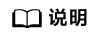 L实例默认为卡片视图,您可以根据使用习惯切换为列表视图操作。图1 切换视图
L实例默认为卡片视图,您可以根据使用习惯切换为列表视图操作。图1 切换视图
- 位置一:在卡片视图下,单击资源卡片上的“远程登录”。
图2 资源卡片远程登录入口

- 位置二:在列表视图下,单击L实例操作列下的“远程登录”。
图3 列表页远程登录入口

- 位置三:单击Flexus应用服务器L实例卡片或名称,进入L实例详情页,在左侧列表中选择“云主机 VM”菜单,单击“
 远程登录”。
图4 云主机远程登录入口
远程登录”。
图4 云主机远程登录入口
- 位置一:在卡片视图下,单击资源卡片上的“远程登录”。
- 根据界面提示登录云主机。








